A legtöbb hang, vagy videólejátszó program csak alapszintű hangmanipuláló lehetőséget tartalmaz. Jellemzően egy hangerő szabályzó csúszka van, esetleg a fejlettebbek equalizert tartalmaznak. Azok már kivételek, ahol esetleg alapszintű normalizálás, vagy gain beállítás is van. Ideális lenne, ha ezeket, és más hangbeállításokat nem a programokra, hanem egy „központi” beállításra tudnánk bízni. Így nem a program beállítási kínálata, hanem az igényeink szabnák meg a hang minőségét. A másik, sok esetben járható út a hangfájl, vagy a videó hangsávjainak a módosítása. Ezt pld. az audacity-val megtehetjük. Ezzel egy probléma van. Ha egyszer akarok valamit meghallgatni, filmet megnézni, akkor nem igazán szeretnék ennyi energiát belefektetni. A másik véglet a nagy mennyiségű hangfájl módosítása, ilyen esetben is igaz: sok meló lenne mindegyiket úgy állogatni, hogy az nekem jó legyen.
Aki a pulseaudio rendszert használja, annál ez nem lesz gond. Alaptelepítésnél már kapsz egy nagyon jól összerakott beállító felületet, ahol a hang ki- és bemeneteket be lehet állítani: hangerő és az eszköz kiválasztása. Ez sok esetben elegendő, bár nem túl bő a lehetőség: a csúszkával erősítheted, avagy halkíthatod a hangot. Én sok évig elégségesnek is tartottam ezt, de amióta megtaláltam a PulseEffects csomagot már sokkal kényelmesebben és sokkal jobban beállíthatom a hangot a gépemen. Ami fontos: nem egy gépkönyvet, teljes leírást szándékszom írni, csak annyi a célom, hogy rámutassak: van ilyen lehetőség is. A minimális induláshoz szükséges indformációkat osztom meg. A leírása, a github oldalon a GYIK stb. elég részletes.
Miért a PulseEffects-et használom Linux alatt?
Mert az alapbeállításokat egyszerűen, és gyorsan megtehetem. Hangerő, equalizer, limiter, kompresszor. Én ezeket használom, és ezenkívül jó pár lehetőség van. Így nem vagyok kitéve a kedvenc lejátszóm (Cozy) ezen a téren tapasztalat hiányosságainak. A Cozy-ról már volt szó, én pont arra használom, amire kitalálták: hangoskönyvek hallhatására. Ezeknek a minősége, hangereje stb. igen eltérő. Ha akár egy limitert vagy kisebb equalizeres beállítást használok, már a hallgatási élmény sokkal jobb lesz. Arról ne is beszéljünk, hogy a youtube videók hangminősége, erőssége mennyire eltérhet az ideálistól.
A legnagyobb előnye, hogy nem nyúlunk a hangfájlhoz, azaz semmilyen változtatást nem teszünk. Ha ugyanezeket a hanganyagokat Audacity-vel feldolgoznánk, akkor egy véglegesített változást kapnánk, ami – bár nekem ezen a gépen megfelel – de másik gépen, vagy másnak már zavaró lehet.
Bár én a lejátszást, azaz a kimenetet szabályzom, de képes a mikrofont, azaz a bemenő ágat is szabályozni. Így egy gyengébb minőségű rendszeren is lehet jó minőségű felvételt készíteni.
PulseEffects telepítése
Én Arch Linux alatt telepítettem, simán felment. Ahogy a github oldalukon látom a legtöbb nagyobb disztribúcióhoz a telepítése nem okozhat gondot. Van flatpak csomag is, így szinte bárhol használható lesz.
PulseEffects alap használata
 A telepítés után el kell indítani. Ezt azért írom le, mert volt akinél „nem működött”. Ő úgy gondolta, hogy beépül automatikusan a hangerőszabályzós pluseaudio programba, panelbe és ott fogja megtalálni. Ha a startmenüben elindítod egy jól átlátható felületet kapsz. Bal felső részben a hangszóró/mikrofon váltást teheted meg, generálhatsz teszt hangot, illetve a rendszerhez tartozó információkat kapod meg. A jobb oldalon örömmel fedezheted fel a Presets lehetőséget, ami már jelzi: különféle beállításokat tudsz menteni! Ez nagyon hasznos, ha nem csak a hangerőt szabályzod, hanem egyéb effekteket is használsz. Mellette a helpet találod, ha nem mutat semmit, akkor a yelp csomagot tedd fel! Ezt a beállítások követik. Ahol a kinézetet, illetve a működést szabályozhatod. A kinézeti rész egyéni döntés, de ami fontos: induljon, vagy ne a bejelentkezéskor? Én elindítottam, így bármikor, és bárhol hozzáférek. A másik, amit kiemelnék a Pulseaudio fül. Itt az alapértelmezett eszközöket állítod be. Ha több hangkimeneted van, vagy több mikrofonod, akkor ezt érdemes beállítani.
A telepítés után el kell indítani. Ezt azért írom le, mert volt akinél „nem működött”. Ő úgy gondolta, hogy beépül automatikusan a hangerőszabályzós pluseaudio programba, panelbe és ott fogja megtalálni. Ha a startmenüben elindítod egy jól átlátható felületet kapsz. Bal felső részben a hangszóró/mikrofon váltást teheted meg, generálhatsz teszt hangot, illetve a rendszerhez tartozó információkat kapod meg. A jobb oldalon örömmel fedezheted fel a Presets lehetőséget, ami már jelzi: különféle beállításokat tudsz menteni! Ez nagyon hasznos, ha nem csak a hangerőt szabályzod, hanem egyéb effekteket is használsz. Mellette a helpet találod, ha nem mutat semmit, akkor a yelp csomagot tedd fel! Ezt a beállítások követik. Ahol a kinézetet, illetve a működést szabályozhatod. A kinézeti rész egyéni döntés, de ami fontos: induljon, vagy ne a bejelentkezéskor? Én elindítottam, így bármikor, és bárhol hozzáférek. A másik, amit kiemelnék a Pulseaudio fül. Itt az alapértelmezett eszközöket állítod be. Ha több hangkimeneted van, vagy több mikrofonod, akkor ezt érdemes beállítani.
Nincs hang a Pulseeffects első használatánál!
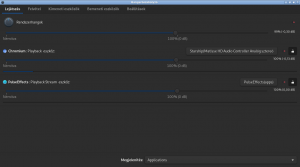 Igen, ez előfordul. Nem hiba, de jó ha tudod: ahogy bármelyik, több hang ki- és bemenetet használó gépen, itt is be kell állítani, mit használjon. Ha nincs hang, akkor a PulseAudio hangerőszabályzóban kell keresni a beállítási lehetőséget. Egy új hangeszköz jelenik meg, a használt eszközöket be kell állítani. Ami nem jelent gondot, mert a eddig is használtuk ezt a beállítási lehetőséget, ha hangfalak közt váltottunk, vagy a mikrofonok közt. A legördülő menüben kiválasztod a megfelelőt, és már lesz is hang. Kisebb próbálkozás után gond nélkül megtalálod a jó beállítást, hiszen ha valamit nem megfelelőre állítasz nem lesz hang. Én itt minden csúszkát a beállításoknál 100%-ra tettem, majd a hangerőt és egyebeket a PulseEffects-ben állítom be. Az előfordulhat, hogy egy új lejátszó programnál ezt újra be kell állítani, vagy egy komolyabb rendszerfrissítés felülírja a alapértelmezett hangeszközt. Ez nem naponta fordul elő. de nálam egypárszor már előfordult.
Igen, ez előfordul. Nem hiba, de jó ha tudod: ahogy bármelyik, több hang ki- és bemenetet használó gépen, itt is be kell állítani, mit használjon. Ha nincs hang, akkor a PulseAudio hangerőszabályzóban kell keresni a beállítási lehetőséget. Egy új hangeszköz jelenik meg, a használt eszközöket be kell állítani. Ami nem jelent gondot, mert a eddig is használtuk ezt a beállítási lehetőséget, ha hangfalak közt váltottunk, vagy a mikrofonok közt. A legördülő menüben kiválasztod a megfelelőt, és már lesz is hang. Kisebb próbálkozás után gond nélkül megtalálod a jó beállítást, hiszen ha valamit nem megfelelőre állítasz nem lesz hang. Én itt minden csúszkát a beállításoknál 100%-ra tettem, majd a hangerőt és egyebeket a PulseEffects-ben állítom be. Az előfordulhat, hogy egy új lejátszó programnál ezt újra be kell állítani, vagy egy komolyabb rendszerfrissítés felülírja a alapértelmezett hangeszközt. Ez nem naponta fordul elő. de nálam egypárszor már előfordult.
Pulseeffects használata
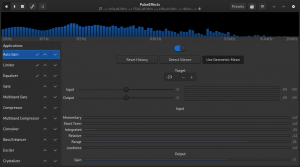 Amire nem térek ki, de nagyon fontos! A baloldalt felsorolt effektusokat, beállításokat érdemes ismerni, azaz nem találomra állítgatni, hanem előtte utána olvasni. Bár több ismert, egyszerű effektust már máshol is használtunk, de még ezekben is érdemes elmélyedni, hogy ne találgatásokkal, próbálkozásokkal kezdjük a munkát. Egy program használatánál a sikerélmény is fontos, ha nem tudod mivel, mit és hogyan állítasz, nem sok sikerélményed lesz.
Amire nem térek ki, de nagyon fontos! A baloldalt felsorolt effektusokat, beállításokat érdemes ismerni, azaz nem találomra állítgatni, hanem előtte utána olvasni. Bár több ismert, egyszerű effektust már máshol is használtunk, de még ezekben is érdemes elmélyedni, hogy ne találgatásokkal, próbálkozásokkal kezdjük a munkát. Egy program használatánál a sikerélmény is fontos, ha nem tudod mivel, mit és hogyan állítasz, nem sok sikerélményed lesz.
A Pulseeffects használata nagyon egyszerű: a baloldalt felsoroltakat berendezzük a fel-le nyilacskákkal olyan sorrendbe, ahogy azt használni akarjuk. Így kialakítunk egy láncot, feldolgozási sort. Majd egyesével bekapcsoljuk a középen lévő kapcsolóval. Értelemszerűen csak azok az effektek lesznek aktívak, amelyeket bekapcsoljuk. Így kialakítjuk azt a hang minőséget, ami nekünk kell. Bár első látásra egyszerű, hiszen csúszkákat és számokat kell beírni, de bizonyos fokú ismeretet érdemes összeszedni, az alapokat megismerni.
Én a lehető legegyszerűbb felállást használom:
Elsőnek az Auto Gain-t állítom be, hogy megfelelőre erősítse a hangot. Majd kap egy Limitert. A végére kerül az Equalizer, ha kell valami hangszínt változtatni, ott megtehetem. Így egy olyan feldolgozási láncot sikerült kialakítani, aminél pár mozdulattal megkapom a kívánt hangzást. Az Applications (az első sor, ami nem változtatható) beállítási lehetőségei egyszerűek, hiszen ki/be kapcsolhatjuk a hangot, és a hangerőt szabályozhatjuk.
Hasonlóképp működik a mikrofon beállítása, de itt már járjunk el sokkal nagyobb körültekintéssel. Ha a hangkimenetek beállítása nem sikerül jól, nem lesz semmi gond. Igazítunk rajta, és olyan lesz, amilyent akarunk. Ha a mikrofon, azaz a felvétel hangját rosszul állítjuk be, akkor azt utólag korrigálni más egy plusz munka, vagy rosszabb esetben vehetjük fel újra. Itt már érdemes próbafelvételeket készíteni, és esetleg más véleményét is kikérni a kész nyersanyagról.
Összefoglalva: egy olyan eszköz, amivel szabályozhatod a hangot a gépeden, elég profi módon. Alaptelepítésben nem szokott felkerülni, így lehet olyan Linux felhasználó, aki „csak” a pulseaudio lehetőségei közül a hangeszköz kiválasztása, és a hangerő szabályozása témát ismeri. Így mindenképp érdemes kipróbálni, vagy legalábbis észben tartani, hogy van ilyen lehetőség is. Alap felhasználása egyszerű, de nyújt komolyabb effektusokat, szűrőket is, de ezeknél már elvárás egy minimális ismeret is. Nem kell hangmérnöki szint, hiszen az összes effektus, szűrő általánosan használt, és rengeteg leírást találni hozzá.
Az eszközt 2020. áprilisában próbáltam ki.
Discordos társunk, AlexC egy kiegészítést tett a témához: „Kis megjegyzés a PulseEffects-hez. Nagyon jó kis szoftver, viszont, aki játszik, és multiplayer játékokkal játszik, az figyeljen oda. Javaslom a játék idejére kikapcsolni, mert a pulseeffects hozzáad egy jó 40-50 ms késleltetést, így „késni” fognak a hangok a játékban.” Köszönet illeti a kiegészítésért, mert én nem játszom, és így erre nem tudtam volna kitérni.
